La zone Propriétés du tissu permet de contrôler le comportement d'un objet en tissu dans une simulation Tissu.
L'interface de 3ds Max offre plusieurs possibilités de définition des propriétés de tissu. Pour appliquer globalement ces valeurs à l'objet, définissez-les dans la boîte de dialogue Propriétés objet. Vous pouvez également appliquer ces valeurs localement au niveau de sous-objet Groupe ou au niveau de sous-objet Groupe de fonctions.
Si vous activez l'option Utiliser propriétés panneau (reportez-vous à la rubrique Boîte de dialogue Propriétés objet (Tissu)), 3ds Max désactive les paramètres globaux de ce groupe. La définition locale des propriétés des groupes de fonctions s'avère plus avantageuse lorsque vous modélisez un vêtement multi-groupes de fonctions créé par le modificateur Fabricant de vêtement.
Vous pouvez affecter deux jeux de propriétés à un seul objet en tissu : propriété 1 et propriété 2. Si vous affectez ces deux jeux, vous pouvez ensuite utiliser le groupe Affectation des propriétés pour effectuer une interpolation ou une animation entre les jeux. Reportez-vous également à la rubrique Options de tissu de niveau supérieur.
Interface
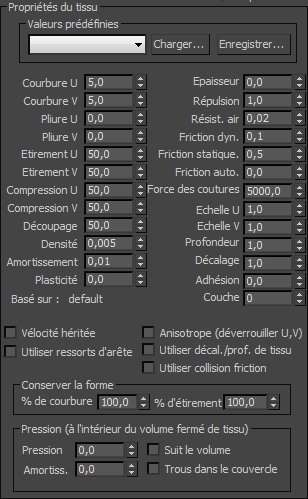
Zone Valeurs prédéfinies

Définit les paramètres Propriétés du tissu afin qu'ils aient les valeurs prédéfinies choisies dans la liste déroulante. Toutes les valeurs prédéfinies intégrées au système ou qui ont été sauvegardées au préalable puis chargées s'affichent ici.
- Charger
-
Charge des valeurs prédéfinies à partir du disque dur. Cliquez sur ce bouton puis accédez au répertoire contenant les valeurs prédéfinies qui vous intéressent afin de les charger dans votre rubrique Propriétés du tissu. Les valeurs prédéfinies portent l'extension de nom de fichier .sti.
- Enregistrer
-
Sauvegarde vos paramètres de Propriétés du tissu dans un fichier que vous pourrez charger ultérieurement. Par défaut, tous les fichiers de valeurs prédéfinies du modificateur Tissu sont sauvegardées dans le dossier \scenes\cloth.
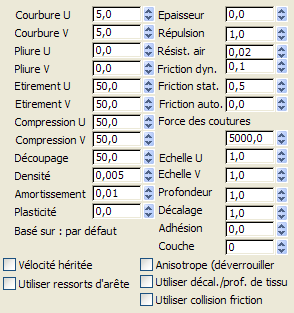
- Courbure U/V
-
Résistance à la courbure. Plus cette valeur est élevée, moins le tissu se pliera. Le coton est théoriquement plus facile à plier que le cuir, aussi une valeur U Bend/V Bend de 15,0 pourrait être utilisée pour le coton, contre 50,0 pour le cuir.
Par défaut, les paramètres de courbure U et courbure V sont verrouillés ensemble afin que le changement de l'un modifie de même l'autre. Vous ne pouvez définir des valeurs différentes pour les deux paramètres que si l'option Anisotrope est désactivée. Nous vous recommandons de ne procéder ainsi que pour les objets Fabricant de vêtement.

Gauche : U/V Bend = 50, ce qui simule un matériau en toile de jute
Droite : U/V Bend = 2,5, simulant la soie ou un autre tissu très léger
- Pliure U/V
-
Résistance à la courbure quand le tissu se plie. La valeur par défaut (0) donne une résistance constante à la courbure. Une valeur de 1 rend le tissu très résistant à la courbure, l'angle entre les triangles approchant des 180°. Comme vous avez intérêt à ce que deux triangles adjacents ne passent jamais au travers l'un de l'autre, pensez à augmenter cette valeur pour que cela ne risque pas de se produire.
Par défaut, les paramètres de pliure U et pliure V sont verrouillés ensemble afin que le changement de l'un modifie de même l'autre. Vous ne pouvez définir des valeurs différentes pour les deux paramètres que si l'option Anisotrope est désactivée. Nous vous recommandons de ne procéder ainsi que pour les objets Fabricant de vêtement.
- Etirage U/V
-
Résistance à l'étirage. La valeur par défaut de 50,0 est raisonnable pour la plupart des types de tissus. Une valeur plus élevée donnera un tissu plus rigide. A l'inverse, si la valeur est plus faible, le tissu sera caoutchouteux.
Par défaut, les paramètres d'étirage U et étirage V sont verrouillés ensemble afin que le changement de l'un modifie de même l'autre. Vous ne pouvez définir des valeurs différentes pour les deux paramètres que si l'option Anisotrope est désactivée. Nous vous recommandons de ne procéder ainsi que pour les objets Fabricant de vêtement.
- Compression U/V
-
résistance à la compression. Bien que ces valeurs soient fixées par défaut à 50, comme leur contrepartie Etirement, assigner des valeurs inférieures aux valeurs Etirement peut donner de bons résultats car lorsque le tissu est comprimé sur toute la longueur de ses fibres, il a tendance à gondoler plutôt qu'à rétrécir.
Par défaut, les paramètres Compression U et Compression V sont verrouillés ensemble afin que le changement de l'un modifie de même l'autre. Vous ne pouvez définir des valeurs différentes pour les deux paramètres que si l'option Anisotrope est désactivée. Nous vous recommandons de ne procéder ainsi que pour les objets Fabricant de vêtement.
- Découpage
-
Résistance au découpage. Les valeurs élevées correspondent à des tissus plus rigides. Cette option définit le taux de déformation des triangles individuels. Si jamais les trois arêtes d'un triangle étaient placées les unes à la suite des autres, afin de tracer une ligne droite, cette valeur représenterait la longueur de cette ligne. Si cette valeur est élevée, la longueur est égale à la somme de la taille des côtés du triangle. Si la valeur est faible, la longueur est supérieure à la somme des côtés du triangle. La longueur des côtés ajoutés ne se calcule pas selon une base de un pour un. Un côté du polygone peut être plus long que l'autre, du moment que la valeur de découpage totale n'est pas dépassée.
- Densité
-
Poids du tissu par surface unitaire (en gm/cm2). Les valeurs élevées correspondent aux tissus lourds, comme le jean. Utilisez des valeurs plus faibles pour des tissus plus légers tels que la soie.
- Amortissement
-
Plus cette valeur est élevée, plus le tissu réagit lentement. Avec une valeur plus faible, le tissu réagit avec davantage de ressort. Les tissus ayant un amortissement élevé cessent de bouger plus rapidement que les autres. Avec un amortissement élevé, le tissu donne l'impression de se trouver dans l'huile. Un amortissement trop élevé peut provoquer l'instabilité de la simulation.
Conseil : Commencez par définir l'amortissement sur 0,01. Si la simulation nécessite un amortissement plus élevé, essayez d'augmenter cette valeur progressivement. - Plasticité
-
La tendance qu'a le tissu à conserver sa déformation actuelle (autrement dit, ses angles de courbure).
Cette option est différente de Conserver la forme, qui détermine la tendance du tissu à conserver sa déformation d'origine (définie par l'état cible). Si vous fixez une Plasticité de 100,00, le tissu n'essaiera pas de changer les angles entre les triangles. Si vous souhaitez un tissu plus rigide, sans toutefois qu'il se gonfle comme un ballon, augmentez sa valeur de plasticité.
- Epaisseur
-
Définit l'épaisseur virtuelle d'un tissu pour ce qui est de la détection des collisions entre tissus. Cette valeur est sans objet si les collisions entre tissus ont été désactivées. Plus la valeur est élevée, plus la distance séparant les tissus l'est également. Attention à ne pas saisir de valeur trop importante ou trop faible dans ce champ. Les valeurs très importantes risquent en effet d'interférer avec le comportement naturel du tissu, tandis que les valeurs trop faibles imposeront un temps de calcul trop important au simulateur. Cette distance se mesure en cm (centimètres). Elle doit être inférieure à la taille des triangles constituant l'objet en tissu. Un paramètre de 0,0 laisse le modificateur Tissu assigner automatiquement une valeur d'épaisseur raisonnable.
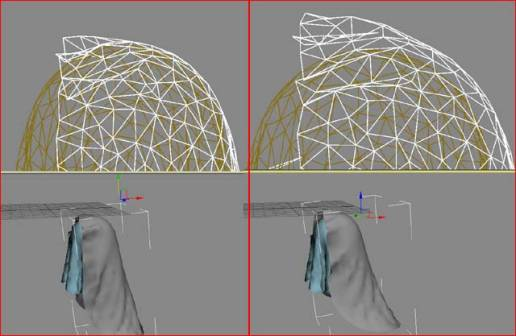
Gauche : la partie haute du tissu a une épaisseur de 0
Droite : épaisseur de 9
- Répulsion
-
La force utilisée pour repousser les autres objets en tissu. Cette valeur est sans objet si les collisions entre tissus ont été désactivées. Le simulateur applique une force de répulsion modifiée par cette valeur afin d'empêcher le tissu d'entrer en contact avec les autres objets en tissu. Augmentez cette valeur s'il se produit un nombre important de collisions entre diverses pièces de tissu ou si ces dernières ont tendance à s'interpénétrer.
- Résist. air
-
Résistance à l'air. Cette valeur détermine dans quelle mesure l'air affecte le tissu. Une valeur élevée de résistance de l'air est utile pour un tissu serré, tandis qu'une valeur plus faible convient pour un vêtement plus souple.
- Friction dyn.
-
Friction dynamique entre le tissu et les objets solides. Une valeur plus élevée ajoute de la friction, ce qui fera moins glisser le tissu le long d'un objet, par exemple. Une valeur plus faible permet au tissu de mieux glisser ; c'est par exemple le cas de la soie.
- Friction stat.
-
Friction statique entre le tissu et les objets solides. Lorsque le tissu est en position stationnaire, cette valeur contrôle sa capacité à rester où il se trouve ou à glisser.
- Friction auto.
-
Friction du tissu avec lui-même. Cette option est similaire à la friction dynamique ou à la friction statique, si ce n'est qu'elle s'applique aux collisions entre tissus ou entre le tissu et lui-même. Une valeur plus élevée cause davantage de friction entre le tissu et lui-même.
- Force des coutures
-
Non utilisée à l'heure actuelle. Uniquement conservée par souci de compatibilité avec des versions antérieures du produit précédent, appelé Stitch. Il s'agissait de la force d'ensemble des coutures, mais celle-ci est désormais définie couture par couture dans le mode de sous-objet Coutures.
- Echelle U
-
Définit comment étendre ou raccourcir le tissu dans la direction U (telle que définie par Fabricant de vêtement; Pour les maillages autres que ceux de Fabricant de vêtement, cela applique un changement d'échelle du tissu sur les deux axes et le paramètre Echelle V est ignoré. Une valeur inférieure à 1 rapetisse le tissu lors de la simulation, tandis qu'une valeur supérieure à 1 l'étire.
- Echelle V
-
Définit comment étendre ou raccourcir le tissu dans la direction V (telle que définie par Fabricant de vêtement). Une valeur inférieure à 1,0 rétrécit le tissu lors de la simulation, tandis qu'une valeur supérieure à 1,0 l'étire.
- Profondeur
-
La profondeur de collision de l'objet en tissu. Si une portion de tissu atteint cette profondeur à l'intérieur d'un objet de collision, la simulation n'essaiera plus de pousser le tissu hors du maillage. Cette valeur est mesurée en unités 3ds Max.
Pour définir une valeur de profondeur spécifique à l'objet en tissu, utilisez ce paramètre sans oublier d'activer l'option Utiliser décal./prof. tissu.
- Décalage
-
Distance conservée entre le tissu et l'objet collision. Une valeur très faible pourrait faire ressortir le maillage de collision de sous le tissu. A l'inverse, une valeur très élevée donne l'impression que le tissu flotte au-dessus de l'objet de collision. Cette valeur est mesurée en unités 3ds Max.
Pour définir une valeur de décalage spécifique à l'objet en tissu, utilisez ce paramètre sans oublier d'activer l'option Utiliser décal./prof. tissu.
- Adhésion
-
La limite d'adhésion de l'objet tissu à un objet collision. Intervalle = de 0,0 à 99 999,0. Valeur par défaut = 0,0.
Vous pouvez utiliser ce paramètre pour simuler les effets tels que du tissu mouillé. Un paramètre de 1,0 est suffisant pour maintenir le matériau par défaut sur une surface en fonction de son propre poids.
- Couche
-
Indique l'ordre "correct" des morceaux de tissu pouvant venir au contact les uns des autres. L'intervalle est compris entre -100 et 100. Valeur par défaut : 0.
Si vos vêtements et/ou groupes de fonctions sont tous correctement orientés pour commencer, la détection des collisions entre tissus devrait empêcher l'interpénétration entre les éléments. Toutefois, l'état initial d'un vêtement ou d'un groupe de fonctions peut comporter une interpénétration impossible à résoudre. Imaginons par exemple que vous utilisiez Fabricant de vêtement pour créer un objet dans lequel deux groupes de fonctions sont situés au premier plan, celui de droite étant censé venir sur celui de gauche. Quand vous cousez le vêtement (en ayant généralement désactivé les collisions entre tissus), les deux groupes de fonctions s'interpénétreront, car tous deux sont situés au premier plan. Autrement dit, pour vous assurer que celui de droite vienne bien se placer au-dessus de celui de gauche, vous devrez peut-être avoir recours à des contraintes ou à en faire glisser un en direct. Dans ce cas, l'utilisation de l'option Layer sur les groupes de fonctions peut vous aider.
Voici comment fonctionnent les couches: quand deux pièces de tissu (A et B) se trouvent à portée de la détection des collisions, le programme compare leur couche respective (layerA et layerB) et applique les règles suivantes:
- Si layerA ou layerB est égale à 0, la simulation Tissu utilise la méthode de collisions entre tissus classique.
- Si layerA = layerB, la simulation Tissu utilise la méthode de collisions entre tissus classique.
- Si abs (layerA) > abs (layerB), la pièce A est poussée vers le côté approprié de la pièce B. Mais quel est ce côté? Si layerB > 0, layerA est poussée vers le côté indiqué par les normales de face. Si layerB < 0, layerA est poussée de l'autre côté.
Le signe précédant la valeur de la couche indique quel est " l'extérieur " de cette pièce de tissu. Un signe positif signifie que " la face à laquelle les normales font face est l'extérieur. "
- Basé sur
-
Cette zone de texte affiche le nom de la valeur prédéfinie sur laquelle se basent les valeurs initiales de propriétés de tissu. Si vous n'avez pas choisi de valeur prédéfinie, la zone de texte affiche la valeur par défaut.
Lorsque vous modifiez certains paramètres et enregistrez une valeur prédéfinie, 3ds Max enregistre le fichier en utilisant le nom de la dernière valeur prédéfinie chargée.
- Vélocité héritée
-
Lorsque cette option est activée, le tissu hérite de la vélocité du maillage au démarrage de la simulation. Cela peut s'avérer utile si vous générez une simulation en plusieurs étapes : génération d'une première simulation, puis d'une seconde démarrant au terme de la première. L'activation de l'option Vélocité héritée permet de créer une transition fluide entre les deux simulations. Cette option est désactivée par défaut.
- Utiliser ressorts d'arête
-
Active une autre méthode pour calculer l'étirage. Quand cette option est activée, la force d'étirage est basée sur les ressorts placés sur les côtés des triangles (alors que, normalement, les forces d'étirage et de découpe se calculent de manière plus sophistiquée, afin de mieux refléter la réalité physique). Cette option est désactivée par défaut.
- Anisotrope (déverrouiller U,V)
-
Quand cette option est activée, vous pouvez définir des directions U et V différentes pour les paramètres Courbure, Pliure et Etirement. Les directions U et V sont définies par Fabricant de vêtement et ne s'appliquent pas aux maillages autres que ceux de Fabricant de vêtement, pour lesquels d'autres valeurs de ces paramètres pourraient produire des résultats inattendus. Cette option est désactivée par défaut.
- Utiliser profondeur/décalage du tissu
-
Lorsque cette option est activée, elle utilise les valeurs de profondeur et de décalage définies dans Propriétés du Tissu. Quand cette option est activée, l'objet en tissu ignore les valeurs de profondeur et de décalage de l'objet de collision. Cette option est désactivée par défaut.
- Utiliser collision friction
-
Lorsque cette option est activée, elle utilise la friction de l'objet de collision pour déterminer la friction. Les valeurs de collision peuvent être assignée au tissu ou à l'objet de collision. Cela vous permet de définir des valeurs de friction différentes pour chaque objet de collision. Cette option est désactivée par défaut.
Zone Conserver la forme

Ainsi, la forme du maillage est préservée en fonction des paramètres de % de courbure et de % d'étirement. En mode de fonctionnement normal, quand le modificateur Tissu crée une simulation, il essaie " d'égaliser " le tissu. Pour activer ces paramètres, sélectionnez Utiliser état cible.
- % de courbure
-
Module les angles de courbure cible à une valeur comprise entre 0,0 et les angles définis par l'état cible. Une valeur négative inverse les angles. La plage de valeurs s'étend de -100,0 à 100,0. La valeur par défaut est égale à 100,0.
- % d'étirement
-
Module les angles d'étirement cible à une valeur comprise entre 0,0 et les angles définis par l'état cible. Intervalle = de 0,0 à 100,0. Valeur par défaut = 100,0.
Zone de pression

Un volume fermé de tissu (par exemple, un polymaillage basé sur une sphère) peut se comporter comme s'il était rempli de gaz.
- Pression
-
Pression du gaz remplissant le maillage. Augmentez cette valeur afin d'observer l'effet de la pression. En cas de pressions proches de 100.0, le volume de tissu se comporte comme un ballon ; les valeurs inférieures ralentissent l'effet de la gravité. Valeur par défaut = 0,0.
- Amortissement
-
Augmentez la valeur d'amortissement pour ralentir l'effet de la force de pression. Valeur par défaut = 0,0.
- Suit le volume
-
Lorsque cette option est activée, la pression change en même temps que le volume de tissu. Cela permet de modéliser les gaz réels et la compression du volume augmente la pression, etc. Cette option est désactivée par défaut.
Lorsque cette option est activée, la valeur de pression définit uniquement la pression au démarrage de la simulation.
- Trous dans le couvercle
-
Si le maillage comporte des trous, l'activation de l'option Trous dans le couvercle ajuste la pression. Ainsi, le maillage se comporte comme si les trous étaient bouchés. Cette option est désactivée par défaut.